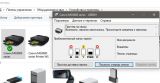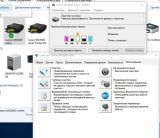Canon PIXMA MG5440, MG5540, MG5640, MG6440 сброс ошибки 5B00, 5В01 (сброс счетчика памперса)
23.08.2015
Ремонт принтеров
45

На сегодняшний день, памперс можно сбросить не только с помощью паяльника в новых моделях принтеров Canon. Если вы еще не успели испортить сервисный режим принтера, то памперс можно сбросить программой Service tool 4905. Если Сервисный режим уже испорчен, то только паять, о чем подробнее ниже.
Множество раз мне приходилось писать статьи про ошибку 5B00 и пока будут производить принтеры Canon, мне будет чем заняться.
Особо распыляться не буду, но для тех кто не знаком с принтерами и просто является счастливым владельцем Canon PIXMA MG5540, скажу, что в ошибке 5B00 нет ничего страшного и принтер просто заблокировался на обслуживание, в народе говорят заблокировался счетчик памперса или памперс (абсорбер) принтера переполнился:) Что такое этот абсорбер можно почитать здесь.
Перейдем к устранению ошибки 5B00 у принтера Canon PIXMA MG5540. Разблокировать принтер получится нынче популярным способом, способом прошивки eeprom принтера, особым минусом данного метода является необходимым доступ к программатору.

Представим, что у нас идеальный вариант и у нас под рукой есть весь необходимый инструмент, и в этом идеальном варианте, нужны следующие штуки:
- Отвертка фигурная (крестовая)
- Отвертка обычная плоская или шило
- Паяльник или в идеале паяльная станция с феном
- Припой, паяльный жир
- Дамп EEPROM от нового принтера Canon PIXMA MG5540, который можно купить по ссылке:
– Дамп eeprom Canon MG5540 для сброса ошибки 5B00 (plati.ru)
– Дамп eeprom Canon MG5540 для сброса ошибки 5B00
– Дамп eeprom Canon MG5640 для сброса ошибки 5B00 (plati.ru)
– Дамп eeprom Canon MG5640 для сброса ошибки 5B00
– Дамп eeprom Canon MG6440 для сброса ошибки 5B00 (plati.ru)
– Дамп eeprom Canon PIXMA MG6340 для сброса ошибки 5B00
– Дампы Canon PIXMA MG5740 для сброса ошибки 5B00 - – Дамп eeprom Canon MG5740 для сброса ошибки 5B00 (plati.ru)
– Дамп Canon PIXMA iX6840 для сброса ошибки 5B00
– Дамп Canon PIXMA MG7540 для сброса ошибки 5B00
И другие, смотрим по ССЫЛКЕ
(если не обнаружили подходящий способ оплаты пишите на почту printb@bk.ru).
Или заказать прошитую микросхему у нас на сайте:
– Микросхема EEPROM для Canon PIXMA MG5540 с сброшенным счетчиком памперса
– Микросхема EEPROM для Canon PIXMA MG6440 с сброшенным счетчиком памперса - Способность владеть паяльником
С помощью плоской отвертки или шила снимаем боковую крышку принтера со стороны USB разъема принтера, что нам позволит снять главную плату принтера и выпаять для прошивки микросхему eeprom.
Смотрим фото ниже, на них отмечены места защелок которые надо нажать или подковырнуть для снятия крышки.




Сняв боковую крышку, нам сразу будет доступна главная плата принтера.

Отключаем от платы все разъемы и шлейфы

Откручиваем три финта фиксирующие плату и вынимаем ее из принтера

Фото главной платы Canon PIXMA MG5540 с обоих сторон


Выпаивать и прошивать для сброса счетчика памперса в принтере Canon PIXMA MG5540 нам придется микросхему 24C64WP, на плате она обозначена как IC402

Необходимый дамп уже имеется и теперь выпаянную микросхему 24c64WP вставляем в программатор и прошиваем.

Прошили, впаиваем микросхему 24C64WP обратно в плату, только просьба впаять в соответствии ключом микросхемы, если я говорю не понятные вещи, тогда посмотрите Фото 12 и впаяйте ее также.
Ставим плату обратно в принтер, подключаем шлейфы, разъемы и пробуем запустить устройство. Если все правильно сделали, устройство включится и поругается на картриджи, выдаст ошибку 1688. Для сброса ошибки необходимо нажать клавишу Stop/Reset и удерживать ее около 15 сек.

Далее устройство попросит выбрать язык. Я выбрал русский, привычка:)
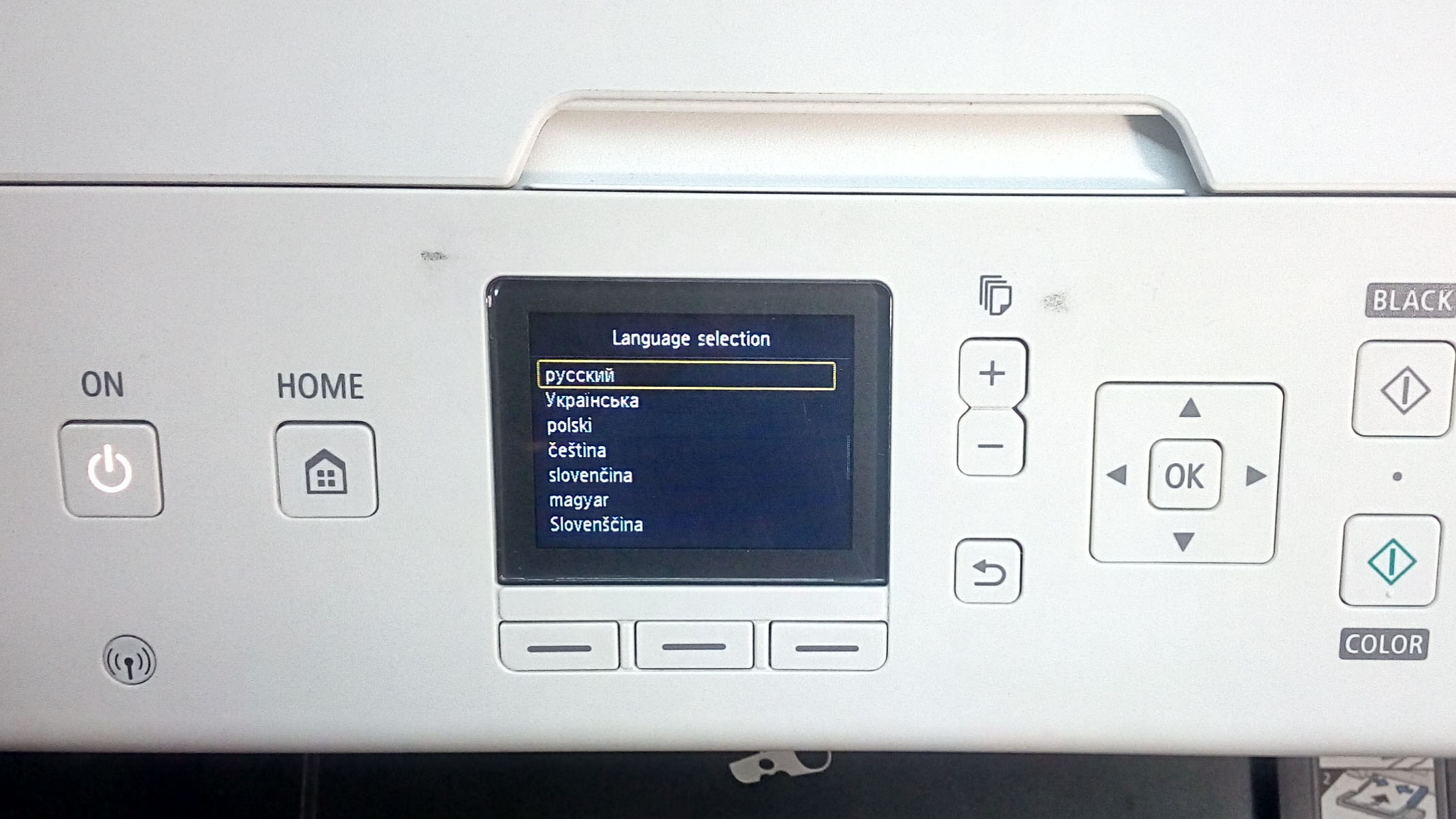
Далее принтер попросит сделать автоматическую калибровку и выйдет в готовность.
Если все прошло так как я описал, значит ты справился с задачей, прими мои поздравления!
Осуществить ремонт или прошивку вашего принтера в г. Симферополь вы можете в сервисном центре по ул. Старозенитная, д.9 (вход со стороны забора). Обращайтесь пожалуйста в рабочее время с 9.00-18.00 по номеру +7978 797 68 58
В заключении, хотелось продемонстрировать как легко сбрасывается ошибка программой, при условии, что сервисный режим принтера исправен:
Не забывайте оценить запись и поделиться ей с друзьями в социальных сетях, нажав специальные кнопки ниже.
Не забудь оставить комментарий и подписаться на наш канал youtube
Рекомендуемые товары:
-
В наличии
Код: 00022
Дамп микросхемы 25Q32 для Canon i-SENSYS MF3010
228.00 руб.
Купить -
0 в наличии
Код: 50019
Микросхема MX29LV160AT для Canon i-SENSYS MF5940dn
599.00 руб.
Купить -
42 в наличии
Код: 00041
Прошитая EEPROM 95080WP для Canon Pixma MP280
299.00 руб.
Купить -
В наличии
Код: 00016
Adjustment program для Epson L100
136.80 руб.
Купить
The printer displays an error and will not print?
- On any Canon printer, an overflown waste ink counter blocks the printer’s operation. This problem is not a malfunction, and you can fix it yourself.
- Want to reset the Waste Ink Counter on your Canon PIXMA MG5640 printer and keep on printing?
Install the utility for Windows, Mac OS or Linux!
Free download
обнуление картриджа
| Сообщение #1
Отправлено 15 августа 2016 — 16:49
Добрый день знатоки. Ситуация такая. Купил не так давно МФУ Canon MG5640,картриджей с заводской заправкой хватило не на долго, а один картридж из пяти вообще оказался полупустой. Вообщем понял так, чтоб не гемороиться с заправкой купил многоразовые ПЗК.
Выполнил заправку, все было замечательно, да только сегодня обнаружил моргание индикаторов двух картриджей. Вынимаю все пять и все дозаправляю по полной. Установил на место и опять старая картина, те что моргали так и моргают. Попытался найти решение в Интернете, не нашел. Подскажите, как сбросить или обнулить счетчик картриджа если правильно выразился.
- Наверх of the page up there ^
-
0
| Сообщение #2
Отправлено 15 августа 2016 — 16:54
Akcyn
a.nikuha, Если индикатор — восклицательный желтый знак(в окне принтера и на пк), то ждем пока не появится красный крест, вытаскиваем и вставляем обратно картридж, у которого данный индикатор, а если не дает печатать при желтом восклицательном знаке — просто жмем ок.
И еще, это сфотографированы именно ваши картриджи? Сфотографируйте заправленный картридж.
- Наверх of the page up there ^
-
0
| Сообщение #3
Отправлено 15 августа 2016 — 17:28
a.nikuha
уважаемый Akcyn, я вижу такую картинку.
- Наверх of the page up there ^
-
0
| Сообщение #4
Отправлено 15 августа 2016 — 17:33
Akcyn
a.nikuha, малиновый и циан вытащите и вставьте обратно, если не поможет — выключите и включите принтер. Желтый еще не «дошел» до обнуления.
- Наверх of the page up there ^
-
1
| Сообщение #5
Отправлено 15 августа 2016 — 17:58
a.nikuha
Ай да умница Akcyn !!! Два сработали на ура! Теперь желтый начал маргать, раньше не моргал. А я себе представлял все иначе. Поскольку нет кнопки сброса и нет контактов для перемыкания, просто вытащил картридж и поставил обратно и все работать должно. Тоесть время извлечения делает сброс, а оказывается все иначе. Не надо никаких манипуляций с кнопками и доп программ о которых пишут?
Akcyn , я сегодня весь день убил в Интернете и Бтубе на поиск данного решения. Нигде не говориться о таких вещах, о которых Вы сказали и тем более про МФУ Canon MG5640. Везде предлагают манипуляцию с кнопками вкл., и сброса и дополнительно использовать утилиты.
Еще вопрос по ходу. От чего это происходит- моргание индикаторов ( в кратце) если можно. И что делать, чтоб до этого не доводить?
- Наверх of the page up there ^
-
0
| Сообщение #6
Отправлено 15 августа 2016 — 18:43
Akcyn
a.nikuha, да ничего страшного, моргает и моргает, главное, чтоб чернила в картридже были) А моргает оттого, что программный счётчик «насчитал», что картридж почти пуст
- Наверх of the page up there ^
-
1
| Сообщение #7
Отправлено 15 августа 2016 — 18:56
a.nikuha
Уважаемый Akcyn. Я не обратил внимание, как произошли изминения о которых Вы сказали. Сейчас у меня желтый в «ступаре». Он должен ждать о чем Вы говорите в включеном режиме МФУ?
- Наверх of the page up there ^
-
0
| Сообщение #8
Отправлено 16 августа 2016 — 09:38
Akcyn

Он должен ждать о чем Вы говорите в включеном режиме МФУ?
Просто работайте с ним дальше, если заблокируется печать — просто кнопка ок
- Наверх of the page up there ^
-
0
| Сообщение #9
Отправлено 16 августа 2016 — 18:44
a.nikuha
Цитата
Просто работайте с ним дальше, если заблокируется печать — просто кнопка ок
Сегодня пришлось печатать, а МФУ отказалось и выдало ошибку на отсутствие желтых чернил в картридже. Я отключил МФУ полностью от сети предварительно вынув картридж, затем включил и вставил картридж. Индикатор перестал моргать,значки ошибок или предупреждений пропали, все заработало. Спасибо.
- Наверх of the page up there ^
-
0
- ← Предыдущая тема
- Canon
- Следующая тема →
- Вы не можете создать новую тему
- Вы не можете ответить в тему
1 человек читают эту тему
0 пользователей, 1 гостей, 0 скрытых пользователей
Скачать обновленную версию бесплатной программы PrintHelp 2023, купить Код Сброса —
Содержание
- 1 Работа у нас
- 2 Отключение контроля уровня чернил
- 3 Зачем вообще сбрасывать «памперс»
- 4 Можно просто сбросить счетчик «памперса»? Или обязательно его менять?
- 5 Вход в сервисный режим в принтерах Canon
- 6 Использование Service Tool для сброса счётчиков
- 7 Альтернативный способ сброса памперса
- 8 Можно ли продолжить печать при заполнении «памперса»
- 9 Индикация заполнения «памперса»
- 10 Если ничего не помогло
- 11 Способы сбросить уровень чернил (обнулить) картридж Canon g3400, g2400, mg2440, g1400 и других
- 12 Что происходит при заполнении «памперса»
- 13 Причины возникновения проблемы
- 14 Переход в сервисный режим
- 14.1 Способ 1: ServiceTool
- 14.2 Способ 2: PrintHelp
- 15 Как часто нужно менять «памперс»
- 16 Варианты решения
- 16.1 Сервисный режим
- 16.2 Service Tool
- 16.3 PrintHelp
- 16.4 Сброс счетчика картриджа в моделях MG5640, MG5740, MG2440
Работа у нас
Принтеры и МФУ Canon Pixma учитывают расход чернил при печати и очистке. Во время работы иногда необходимо прочистить сопла печатающей головки, и часть чернил попадает в специальный контейнер в контейнере для отработанных чернил. Для простоты контейнер для отработанных чернил часто называют просто «подгузником».
Отключение контроля уровня чернил
Некоторые модели уведомляют владельца о низком уровне чернил с помощью постоянных уведомлений на мониторе. Если вы уверены, что чернил достаточно для печати, а такие всплывающие окна уже устали или даже блокируют печать, вы можете безопасно отключить проверку уровня чернил на своем принтере Canon.
это легко сделать, но нужно точно знать, как это сделать. После появления сообщения на экране компьютера или монитора ноутбука нажмите кнопку «Стоп» (она также могла называться «Сброс», «Возобновить», «Отмена», «Стоп», «Отмена» и, скорее всего, красная с кругом или треугольником внутри) и держите 15-30 секунд. Это отключит надоедливые уведомления, и вы сможете продолжать использовать свое оборудование более комфортно.
Есть еще один способ отключить проверку чернил через настройки принтера в Windows. Для этого перейдите в раздел с принтерами через панель управления. Найдите там свою модель и введите ее свойства.
Перейдите на вкладку «Обслуживание», затем щелкните «Информация о состоянии принтера» и выберите «Параметры». Снимите флажок «Отображать оповещение автоматически».
Зачем вообще сбрасывать «памперс»
в потребительских струйных принтерах Canon PIXMA маловероятно, что произойдет переполнение абсорбера. Для этого печатать нужно много и часто, поэтому вероятность выхода из строя одной из частей принтера (чаще всего печатающей головки) выше. Хотя физическое наполнение «пеленки» не всегда совпадает с показаниями счетчика, это не значит, что о последних можно забыть. Если картридж для отходов действительно переполнен, чернила могут вытечь и повредить принтер. Кроме того, любое изменение сервисного режима и сброс счетчиков приведет к потере гарантии на устройство. Во-первых, хорошенько подумайте, стоит ли оно того.
На некоторых принтерах сброс «прижатия» работает только ДО возникновения ошибки 5B00. К счастью, сервисный инструмент отображает показания счетчика и может быть проверен заранее.
Можно просто сбросить счетчик «памперса»? Или обязательно его менять?
струйные принтеры Canon PIXMA вряд ли покажут чрезмерную ошибку переполнения. Если вы печатаете в интенсивном режиме и часто прибегаете к очистке печатающей головки, подгузник заполняется быстрее. Но даже в этом режиме счетчик обычно срабатывает гораздо раньше.
Физическое наполнение «пеленки» практически всегда совпадает с показаниями счетчика. Но надо помнить, что при реальном переполнении отработанного картриджа чернила могут вытечь в принтер и наружу, что приведет к его выходу из строя.
Также стоит отметить, что любые манипуляции с сервисным режимом и сброс счетчиков могут привести к потере гарантии на принтер или МФУ.
Также обратите внимание, что для некоторых принтеров Canon сброс электродов возможен только ДО возникновения ошибки 5B00. Поэтому стоит заранее следить за показаниями счетчика с помощью утилиты Service Tool.
Вход в сервисный режим в принтерах Canon
Чтобы изменить показания счетчика принтера, необходимо войти в сервисный режим. Это можно сделать с помощью кнопок «Включить» и «Продолжить» / «Отменить».
На некоторых моделях устройств Canon кнопки могут быть сенсорными, но принцип остается прежним. В этом случае принтер необходимо подключить к компьютеру через USB.
Вход в сервисный режим:
Количество нажатий кнопки отмены от 2 до 9 зависит от модели Canon PIXMA. Вы можете определить его самостоятельно, повторив шаги с 1 по 5 с другим числом, нажав кнопку «Отмена».
После каждой попытки отключайте принтер, снова подключите его и повторите попытку.
Использование Service Tool для сброса счётчиков
На сегодняшний день существует несколько версий сервисного инструмента. Эту утилиту можно использовать для сброса счетчика подгузников.
Важно! Service Tool может мешать работе разных версий операционных систем. В случае возникновения ошибок рекомендуется запускать программу в режиме совместимости с Windows XP.
Альтернативный способ сброса памперса
Для принтеров Canon PIXMA iP3600, iP4600, MG5140, MG5240 можно попробовать восстановить «объятия» с помощью программы PrintHelp.
Можно ли продолжить печать при заполнении «памперса»
Когда на передней панели принтера или экране компьютера появляется сообщение с предупреждением о предстоящем заполнении прокладки, вы можете продолжить печать, нажав кнопку «Возобновить» на устройстве (значок круга с треугольником). Однако при достижении 100% уровня заполнения прокладки принтер выдает фатальную ошибку, которую нельзя устранить, нажав кнопку «Продолжить печать». В этом случае необходимо будет заменить впитывающий материал. Но есть и временное решение: просто сбросить счетчик наполнения «пеленки».
Индикация заполнения «памперса»
Индикация заполнения абсорбентом отличается для разных моделей принтеров Canon. Если печатная машина имеет встроенный ЖК-дисплей, может отображаться соответствующее сообщение (ошибка). Для принтеров без дисплеев ошибка обозначается миганием светодиодов в определенной последовательности. Например — короткая зеленая лампочка на индикаторе, сразу после — несколько желтых вспышек (обычно 5-7 раз), затем — длинная зеленая лампочка. Какие индикаторы загорятся и в каком порядке они будут, вы можете прочитать в инструкции к конкретной модели принтера.
Однако практически все модели печатных машин Canon при заливке «баловства» выводят на экран компьютера соответствующее сообщение в виде кода ошибки. Обычно этот код выглядит как «17xx», где вместо «xx» может отображаться любое двузначное числовое значение.
Если ничего не помогло
Еще хочу добавить, что мы оказываем услуги по ремонту принтеров kyocera, hp, samsung, canon и других производителей, а также практически всей оргтехники.
Способы сбросить уровень чернил (обнулить) картридж Canon g3400, g2400, mg2440, g1400 и других
Струйные принтеры никогда не считались беспроблемным оборудованием. Одно из их главных и частых бедствий — переполнение специальной губки остатками отработанных чернил. В чем причина ошибки 5b00 или сообщения «Поглотитель чернил заполнен».
В этой статье мы рассмотрим причины неисправности, расскажем, что делать в первую очередь, чтобы наши действия не навредили оборудованию. Вы узнаете, как сбросить уровень чернил в принтере Canon и сбросить уровень чернил в картридже в g3400, g2400, mg2440, g1400 и других моделях серии Pixma.
Что происходит при заполнении «памперса»
Когда впитывающий материал заполнится, печатающая головка больше не сможет удалить оставшиеся чернила. Это могло также иметь обратный эффект. Те печатающая головка пачкается при соприкосновении с «объятиями». В таких случаях вероятность полного отказа головки значительно возрастает.
Чтобы избежать этого, была разработана электронная система контроля уровня заполнения абсорбента чернилами. Когда в абсорбирующем материале достигается определенное количество чернил, активируется датчик, который отображает соответствующее сообщение на передней панели принтера и / или на экране компьютера. Во-первых, предупреждение обычно отображается, когда уровень заполнения «подгузника» достигает примерно 90%. Если пользователь продолжает использовать принтер, когда абсорбент достигает 100% чернил, печать автоматически останавливается.
Причины возникновения проблемы
Чтобы понять, почему это происходит, нужно знать, как работает струйный принтер. Во время печати или частой предварительной очистки картриджей или головки часть чернил не проникает сквозь листы. Чтобы они не забивали устройство внутри, в качестве абсорбента используется специальный поролон, который часто называют подгузником.
Устройство физически не проверяет, заполнено ли оно. И делает это за счет учета отпечатанных листов. Учитывая, что на каждый лист рассчитывается одинаковое количество краски, прибор не всегда имеет достоверные данные о заполнении абсорбера. Но принтер Canon все равно выдаст ошибку 5v00 и сообщит, что он заполнен. Именно поэтому для сброса подгузника необходимо сбросить картридж.
Осторожно! Не упускайте момент, когда поглотитель действительно нужно заменить или по возможности промыть.
Если будет собрано много отходов, им некуда будет деваться, кроме как стекать в принтер. И такое развитие событий, конечно, хорошо не закончится. Если влага попадет в какие-либо части устройства, они могут выйти из строя через некоторое время после окисления контактов. А также недалеко от КЗ внутри.
В такой ситуации печатающая головка не будет очищена должным образом, что повлияет на качество печати. Фотографии или изображения будут иметь явные дефекты или неровные цвета. Нередки случаи перегрева парогенератора, что чревато поломками без возможности ремонта. А стоимость нового зачастую настолько высока, что выгоднее купить другой принтер.
Примечание! Неправильная подача чернил в емкости для чернил также может вызвать переполнение подгузника. Проверьте, правильно ли вы это делаете.
Переход в сервисный режим
Как было сказано выше, сегодняшнюю задачу мы будем выполнять в режиме обслуживания оборудования. Переход на него необходим для того, чтобы используемый софт мог правильно отображать показатели наполненности подгузника, а также иметь возможность без проблем их сбрасывать. Чтобы включить этот режим для Canon MG2440, вам необходимо сделать следующее:
- Подключите аппарат к компьютеру, но не включайте его. Если он активен, отключите его, нажав соответствующую кнопку.
- Нажмите и удерживайте кнопку отмены. Изображается в виде оранжевого треугольника в круге того же цвета.
- Затем, не отпуская «Отмена», нажмите и удерживайте «Включить».
После запуска устройства зажать «Включить» и шесть раз подряд нажать «Отмена». Индикатор должен несколько раз изменить цвет с желтого на зеленый и наоборот.
Теперь вы можете отпустить обе кнопки и дождаться, пока индикатор перестанет мигать.
Если индикатор горит зеленым светом, это означает, что переход в сервисный режим прошел успешно. Далее вам просто нужно отменить счетчик подгузников.
Способ 1: ServiceTool
Сейчас Service Tool не поддерживается разработчиком и не может быть загружен с официального сайта, но это программное обеспечение является наиболее эффективным и действенным из всех программ в Интернете. Поэтому вам придется скачивать его со сторонних ресурсов, делаете это на свой страх и риск. Перед открытием исполняемого файла рекомендуется любым удобным способом проверить его на наличие вирусов.
Кроме того, можем посоветовать обратить внимание на сервис VirusTotal, который проверяет не только файлы, но и ссылки на наличие угроз. Существует множество версий Service Tool, сборка v2000 точно совместима с Canon MG2440, так что лучше скачайте
После загрузки остается только открыть программу и выполнить следующие действия:
Существует множество версий Service Tool, сборка v2000 точно совместима с Canon MG2440, так что лучше скачайте. После загрузки остается только открыть программу и выполнить следующие действия:
- Убедитесь, что программа распознает ваше устройство. Для этого нажмите «Тестовая печать», чтобы отправить тестовую страницу на печать.
Найдите строку «Значение счетчика» в разделе «Счетчик поглотителя чернил», чтобы узнать, какой процент подгузника теперь заполнен.
Теперь это значение необходимо сбросить. В категории «Очистить счетчик чернил» установите для параметра «Абсорбер» значение «Основное». Затем проверьте «Значение счетчика», оно должно быть 0%.
Если это не сработает, выберите параметр Platen вместо Main».
На этом процесс сброса счетчика подгузников завершен. Осталось только выйти из сервисного режима и перезагрузить устройство.
Способ 2: PrintHelp
Одна из самых распространенных программ для работы с принтерами разных производителей и моделей — PrintHelp. Его функциональность позволяет выполнять практически любые манипуляции. Единственный недостаток — почти все инструменты платные. Каждый из них приобретается отдельно на официальном сайте.
Мы не можем гарантировать 100% успех после использования этого программного обеспечения, поскольку оно не работает одинаково хорошо во всех системах, но если сервисный инструмент по какой-либо причине вас не устраивает, попробуйте выполнить следующие шаги:
- После загрузки PrintHelp откройте Мастер установки, примите условия лицензионного соглашения и нажмите «Далее».
Выберите папку для установки программы и перейдите к следующему шагу.
Вы можете создать ярлык на рабочем столе.
Дождитесь завершения установки и запустите PrintHelp.
Подождите, пока все файлы загрузятся, и принтер появится в списке устройств.
Используйте встроенный мастер, чтобы выбрать подключенный принтер.
После покупки прибора во вкладке «Управление» выберите пункт «Обнулить счетчики работы».
На этом процедура восстановления подгузника завершена, осталось только завершить работу в сервисном режиме.
Как часто нужно менять «памперс»
Как правило, вам нужно напечатать несколько тысяч (возможно, десятков тысяч) страниц текста, чтобы полностью заполнить чернильную подушечку. С этой проблемой обычно сталкиваются офисные работники, которые ежедневно печатают сотни документов. Владельцы домашних принтеров могут не столкнуться с проблемой наполнения «объятий» на всю жизнь печати.
Варианты решения
Сервисный режим
Для ввода новых данных в счетчики чернил картриджей для принтеров Canon необходимо ввести специальный режим работы техники, называемый сервисным. Для этого мы будем использовать кнопки на корпусе или на плате с пометкой «Включить» или «Питание» и «Отменить / Продолжить» или «Возобновить». Их можно вызывать и подписывать по-разному, но это не меняет их назначения и применения.
Нет необходимости выключать или отключать устройство от сети, компьютера или ноутбука.
Service Tool
Существует несколько текущих и рабочих версий утилиты «Service Tool». Вы должны выбрать, какой из них подходит для вашей модели индивидуально. Чем новее принтер, тем новее загружаемая версия. Один из самых стабильных и часто используемых — V2000. С нее стоит начать. Самыми старыми являются V700, а новейшими — 3400, 3600, 4720, 4740.
Если ваша операционная система — Windows 7, 8 или 10 и программа не работает должным образом, откройте ее в режиме совместимости с XP.
PrintHelp
Есть еще одна утилита, которая может быть применена к некоторым моделям. Программа называется «PrintHelp». Его легко скачать из Интернета, а затем установить на свой персональный компьютер или ноутбук. После установки запустите программу. Он самостоятельно найдет и обнаружит все подключенные принтеры, если их несколько. Пользователь просто должен выбрать то, что он хочет. Затем в меню справа нажмите кнопку «Сбросить уровень чернил» и перезапустите печатающее устройство.
Сброс счетчика картриджа в моделях MG5640, MG5740, MG2440
В этих и некоторых других моделях Canon вы не сможете войти в сервисный режим. Единственное решение для сброса настроек принтера — перепаять конкретную микросхему на материнской плате принтера. Для этого его необходимо снять с устройства.
Самостоятельно провести такую процедуру без опыта не получится, а испортить методику очень легко. Вам нужно будет обратиться в сервисный центр за помощью.
Если принтер находится на гарантии, выполнение этих действий приведет к полной потере бесплатного обслуживания в будущем.
Источники
- https://kodyoshibok07.ru/sbros-pampersa-absorbera-printera-canon-oshibka-5b00-prichiny-problemy-kak-ispravit/
- https://printeru.info/remont/sbrosit-uroven-chernil-obnulit-kartridzh-canon
- https://dudom.ru/kompjutery/absorber-chernil-pochti-polon-chto-delat/
- https://ru.NoDevice.com/articles/printers/sbros-pampersa-na-struynom-printere-canon
- https://pixme.ru/sbros-pampersa-absorbera-printera-canon-osibka-5b00-priciny-problemy-kak-ispravit
[свернуть]
Принтеры и мфу Canon Pixma учитывают расход чернил при печати и прочистке. В процессе эксплуатации порой приходится прибегать к прочистке сопел печатающей головки и часть чернил попадает в специальную ёмкость Maintenance Box. Для простоты maintenance box чаще всего называют просто «памперсом».
Принтер при этом лишь эмпирическим путем может оценить степень заполнения памперса — по общему количеству выработанных чернил. При достижении максимального уровня заполнения картриджа отработки принтер заблокирует печать.
При этом драйвер принтера выдаст сообщение об ошибке 5B00. Данная ошибка также сопровождается световой индикацией на самом принтере: зелёный и жёлтый светодиоды на принтере попеременно миганют семь раз.
Очень часто принтер предупреждает о скором наполнении памперса — ошибка 1700. Если принтер выдал её, то принтер считает, что памперс будет в скором времени заполнен.
Canon код ошибки 5B00
Можно просто сбросить счетчик «памперса»? Или обязательно его менять?
В струйных принтерах Canon PIXMA вероятность возникновения ошибки, связанной с переполнением абсорбера, не высока. Если Вы печатаете в интенсивном режиме и часто прибегаете к прочистке печатающей головки то памперс наполняется быстрее. Но даже в таком режиме счетчик срабатывает как правило намного раньше.
Физическая заполненность «памперса» практически всегда совпадает с показаниями счётчика. Но надо помнить, что при реальном переполнении картриджа отработки чернила могут потечь в принтер и наружу и это приведет к выходу принтера из строя.
Так же стоит помнить, что любые манипуляции с сервисным режимом и сбросом счётчиков могут привести к потере гарантии на принтер или мфу.
Также обратите внимание, что у ряда принтеров Canon сброс «памперса» можно произвести лишь только ДО возникновения ошибки 5B00. Поэтому стоит заранее отслеживать показания счётчика с помощью утилиты Service Tool.
Вход в сервисный режим в принтерах Canon
Для изменения показаний счётчиков принтера требуется зайти в сервисный режим. Сделать это можно с помощью кнопок «Включение» и «Продолжение» / «Отмена».
На некоторых моделях аппаратов Canon кнопки могут быть сенсорными, но принцип остаётся тем же. Принтер при этом должен быть подключен к компьютеру по USB.
Вход в сервисный режим:
- Отключаем печатающее устройство кнопкой «Включения».
- Зажимаем клавишу «Отмена».
- Не отпуская зажатой клавиши «Отмена» нажимаем кнопку «Включить».
- Когда принтер запуститься, не отпуская «Включить» отпускаем кнопку «Отмена» и нажимаем на неё заданное количество раз, в зависимости от модели принтера (подробности ниже).
Индикатор устройства должен реагировать на нажатия сменой цвета с зелёного на жёлтый, а затем обратно на зелёный.
- Отпускаем обе кнопки.
Индикатор должен несколько раз мигнуть зелёным и затем загореться окончательно.Это означает, что печатающее устройство вошло в сервисный режим. Если индикатор мигает или горит жёлтым — возникла другая ошибка, которую требуется исправить или вы что-то делаете не правильно.
Количество нажатий кнопки «Отмена» от 2 до 9 зависит от модели Canon PIXMA. Его можно определить самому, повторяя пункты с 1 по 5 с разным количеством нажатий кнопки «Отмена».
После каждой попытки выключаем принтер из розетки, подключаем заново и пробуем снова.
Далее мы приводим примерные данные по количеству необходимых нажатий, однако это лишь приблизительная информация:
- 2 нажатия:
iP1200, iP1300, iP1600, iP1700, iP1800, iP1900, iP2200, iP2500, iP2600, iP3600, iP4600, iP4700, iP4840, iP4850, Pro9000 MarkII, Pro9500 MarkII, IX7000, MP240, MP250, MP260, MP270, MP480, MP490, MP540, MP550, MP560, MP620, MP630, MP640, MP980, MP990 - 4 нажатия:
iP2700, iP7240 - 5 нажатий:
iP4840, iP4850, G1400, G2400, G3400, G4400, iP4940, MP280, MX320, MX330, MX340, MX860, MG5340, MG2245, MP230, MX494, MG3540, MG3550 - 6 нажатий:
MG2140, MG2440 (вся линейка MG2400 Series), MG5340, MG5140, MG5240, MG6140, MG8140, MX394
Использование Service Tool для сброса счётчиков
На сегодняшний момент существует несколько версий Service Tool. Эту утилиту можно использовать для сброса счётчика памперса.
Утилита постоянно развивается — выходят новые версии с подержкой новых моделей принтеров и мфу Canon. В некоторых случаях для определения подходящей версии утилиты приходится скачать и попробовать несколько версий — интерфейс у них одинаковый.
- Service-tool-v700.zip
- Service-tool-v1050.zip
- Service-tool-v2000.zip
- Service-tool-v3400.zip
- Service-tool-v3600.zip
- Service-tool-v4720.zip
Соответствие (примерное) версий Service Tool моделям принтеров:
- v700: iP1200, iP1300, iP1600, iP1700, iP1800, iP2200, iP2500, iP1900, iP2600.
- v2000: iP2700, iP3600, iP4600, iP4700, iP4840, iP4850, Pro9000 MarkII, Pro9500 MarkII, IX7000, MP240, MP250, MP260, MP270, MP480, MP490, MP540, MP550, MP560, MP620, MP630, MP640, MP980, MP990, MX320, MX330, MX860, MG2400, MG2440, MG5140, MG5150, MG5340.
- v3400: iP4940, MG2140, MG2245, MG3240, MG4240, MP230, MG3540, MX494
- v3600: iP7240.
- v4720/v4740: G1400, G2400, G3400.
Важно! Service Tool может конфликтовать с разными версиями операционных систем. При возникновении ошибок рекомендуем запустить программу в режиме совместимости с Windows XP.
Рабочее окно программы Service Tool
Последовательность действий для сброса памперса:
- После входа в сервисный режим принтера запустите программу ServiceTool. Если программа не видит принтер, убедитесь, что он подключен к компьютеру. Если подключено больше одного печатающего устройства — выберете нужное.
- Во вкладке «Main» программы выбираем пункт «Print» с кнопками «Test Print», «EEPROM» и «Nozzle Check». Распечатайте с помощью «Nozzle Check» тестовую страницу, чтобы убедится, что программа правильно определила устройство.
- В разделе «Ink Absorber Counter» в поле «Counter Value» указан процент заполнения “памперса”.
Переходим к «Clear Ink Counter» и нажимаем клавишу «Main». При удачном сбросе значение в «Counter Value» должно сброситься в ноль.
Если значение не обнулилось, попробуйте также нажать «Platen». - После сброса счётчика памперса, закройте Service Tool и на компьютере удалите из папки «Принтеры и факсы» копию принтера, которая была создана при использовании сервисного режима.
Альтернативный способ сброса памперса
Для принтеров Canon PIXMA iP3600, iP4600, MG5140, MG5240 «памперс» можно попробовать обнулить программой PrintHelp.
- Скачайте PrintHelp с официального сайта.
- Установите и запустите.
- В левом меню выбираем наш принтер.
- Переходим во вкладку «Управление» и в разделе «Счётчик(и) отработки» просто нажимаем на клавишу «Сбросить отработку»
Рабочее окно программы PrintHelp